Использование профилей для выполнения сканирования
В данном разделе дается объяснение того, как использовать профиля для выполнения сканирования.
Далее показан пример, где файл сканированного изображения сохранен в ScanSnap Home.
- Нажмите значок ScanSnap Manager
 в Dock, удерживая нажатой клавишу [control] на клавиатуре, а затем выберите [Настройки] в меню ScanSnap Manager.
в Dock, удерживая нажатой клавишу [control] на клавиатуре, а затем выберите [Настройки] в меню ScanSnap Manager.- Отобразится окно настроек ScanSnap.
- Удалите галочку со значения [Использовать Быстрое Меню].
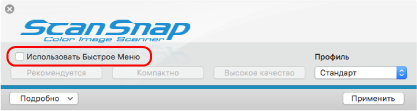 СОВЕТ
СОВЕТПри подключении SV600 и другого ScanSnap к компьютеру появляется раскрывающиеся меню для изменения использования ScanSnap. Для получения подробной информации, смотрите Когда два ScanSnap подключены к компьютеру (SV600).
- Нажмите кнопку [Применить] в окне настроек ScanSnap.
- Нажмите кнопку [
 ] в верхнем левом углу окна, чтобы закрыть окно настроек ScanSnap.
] в верхнем левом углу окна, чтобы закрыть окно настроек ScanSnap. - Выберите [Стандарт] из меню "Профиль".
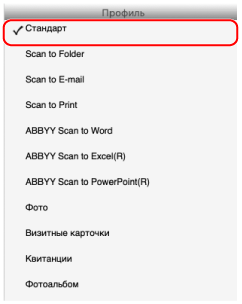 СОВЕТ
СОВЕТПри подключении SV600 и другой ScanSnap к компьютеру меню Профиль отображается меню для каждого ScanSnap. В подобном случае выберите профиль из меню Профиль для используемой модели ScanSnap.
- Сканируйте документы при помощи ScanSnap.
Дополнительную информацию о сканировании документов смотрите здесь в Основном Руководстве по эксплуатации.
- После завершения сканирования отобразится основное окно ScanSnap Home.
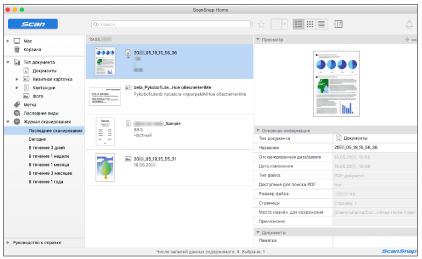
- После завершения сканирования отобразится основное окно ScanSnap Home.